Hvis du bruker det nye Windows 10 OS, eller hvis du foretrekker å holde deg til det gamle Windows 8.1-operativsystemet på dine mobile enheter, har du absolutt snublet over feilkode c101a006 mens du prøver å kjøpe et bestemt program. Etter å ha sett flere og flere innlegg på nettet om dette problemet, har jeg bestemt meg for å liste opp trinnene du må ta for å fikse feil c101a006 i Windows 10, 8.1 til Microsoft løser dette.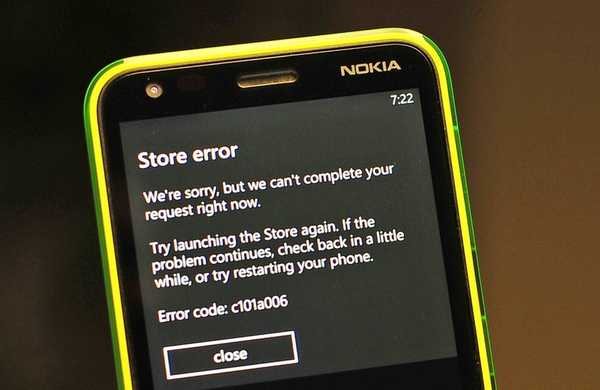
Denne feilkoden er direkte knyttet til Microsoft-informasjonskontoen din eller Xbox-funksjonen du har tilgjengelig i Windows 10, 8.1. I opplæringen nedenfor vil vi endre noen alternativer i Innstillinger-funksjonen til operativsystemet og se hvordan det går derfra.
Hvordan løser jeg Windows Phone-feil c101a006?
- Endre region
- Reset telefonen hardt
- Oppdater telefonen
- Lukk bakgrunnsapper
1. Bytt region
- Gå til startskjermen på operativsystemet Windows 10, 8.1.
- Velg "Innstillinger" -funksjonen du har tilgjengelig på Start-skjermen.
- Velg "Systemapplikasjon" -funksjonen fra systeminnstillingene.
- Nå i neste vindu som dukker opp, må du trykke på “språk + region” -funksjonen.
- Rett ved siden av "Land / region" -temaet må du velge den støttede regionen som "Storbritannia".
- Still telefonspråket riktig.
- Still inn det regionale formatet riktig.
- Rull ned til bunnen av denne siden og trykk på "Start telefon på nytt" -knappen.
- Etter at telefonen har startet på nytt, må du trykke på lenken nedenfor.
- Klikk her for Xbox
- Rull ned helt til bunnen av siden, og endre regionen der også med det du valgte i trinnet ovenfor.
- Trykk på "Innstillinger" -funksjonen i Windows 10, 8.1.
- Fra "Innstillinger" -funksjonen, trykk på "Telefon" -innstillingene.
- Nå fra telefoninnstillingene må du trykke på "musikk + video" -innstillingene.
- Finn "Connect with Xbox Music option" og vri glidebryteren til "ON" -posisjon.
- Finn "Xbox Music Cloud Collection-alternativet" og vri glidebryteren til "ON" -posisjon.
- Finn "Spiller nå på Xbox-alternativet" og vri glidebryteren til "PÅ" -posisjon.
- Lukk vinduene du har åpnet så langt, og start Windows 10, 8.1-telefonen på nytt.
- Sjekk igjen om du fremdeles får feilkoden c101a006 mens du prøver å kjøpe et bestemt program.
- RELATERT: Korriger: Telefonen kobler ikke til WhatsApp Web
2. Hard reset telefonen
- Sikkerhetskopier alle viktige apper, filer og mapper fra Windows 10, 8.1.
- Utfør en hard tilbakestilling for telefonen ved hjelp av operativsystemet Windows 10, 8.1.
- Etter at den harde tilbakestillingen er ferdig, gå tilbake til applikasjonen du prøvde å kjøpe, og prøv igjen for å se om du får feilkoden c101a006.
3. Oppdater telefonen
Forsikre deg om at du kjører den nyeste OS-versjonen på Windows-telefonen din. Utdaterte programvareversjoner forårsaker ofte problemer med Windows Store og feil, så sørg for å krysse dette av listen.
4. Lukk bakgrunnsapper
Hvis du kjører for mange apper eller spill i bakgrunnen, kan dette forklare hvorfor du får feil c101a006. Så lukk absolutt alle appene dine som kjører i bakgrunnen, og prøv å fullføre kjøpet. Forhåpentligvis vil ikke feil c101a006 dukke opp på skjermen denne gangen.
Dette er metodene jeg har funnet nyttige når jeg skal håndtere feilkoden c101a006 på Windows 10, 8.1-telefoner. Hvis du har ytterligere spørsmål angående dette spesifikke emnet, eller hvis du har noen oppdateringer og forslag i denne saken, kan du gi oss beskjed ved å bruke kommentarfeltet nedenfor.
RELATERTE STORIER FOR Å KONTROLLERE:
- Fix: Windows 10 gjenkjenner ikke Android-telefonen
- Fix: Datamaskinen lader telefonen sakte
- Fix: Kan ikke overføre bilder fra iPhone til Windows 10
Redaktørens merknad: Dette innlegget ble opprinnelig publisert i april 2015 og har siden blitt oppdatert for friskhet og nøyaktighet.
Var denne siden til hjelp? Ja Nei Takk for at du ga oss beskjed! Du kan også hjelpe oss ved å legge igjen en anmeldelse på MyWOT eller Trustpillot. Få mest mulig ut av teknologien din med våre daglige tips Fortell oss hvorfor! Ikke nok detaljer Vanskelig å forstå Andre send- windows 10 fikse
- windows 8.1 problemer
 Friendoffriends
Friendoffriends



